MacBook Air怎么使用Swift converter加视频水印
1、打开工具,工具点击+。

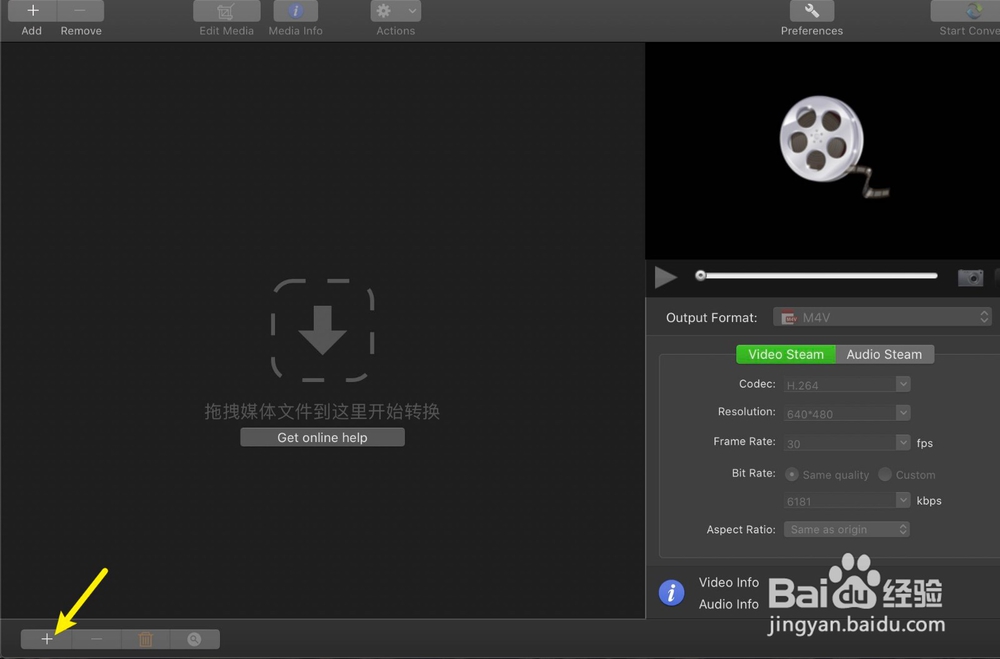
2、加入要加水印的视频,点击editxxx。

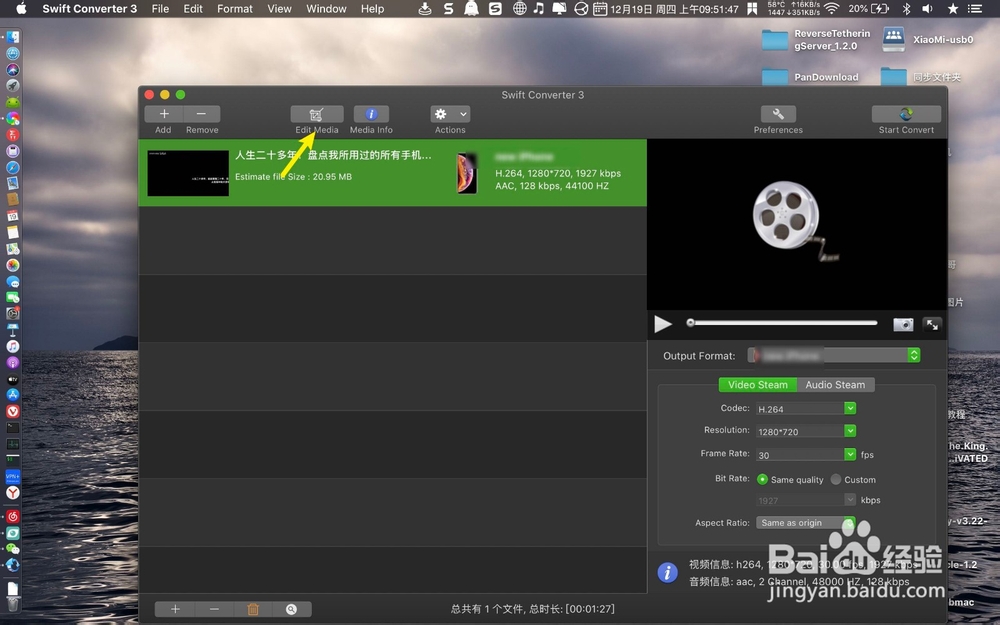
3、点击水印,点击text这里。
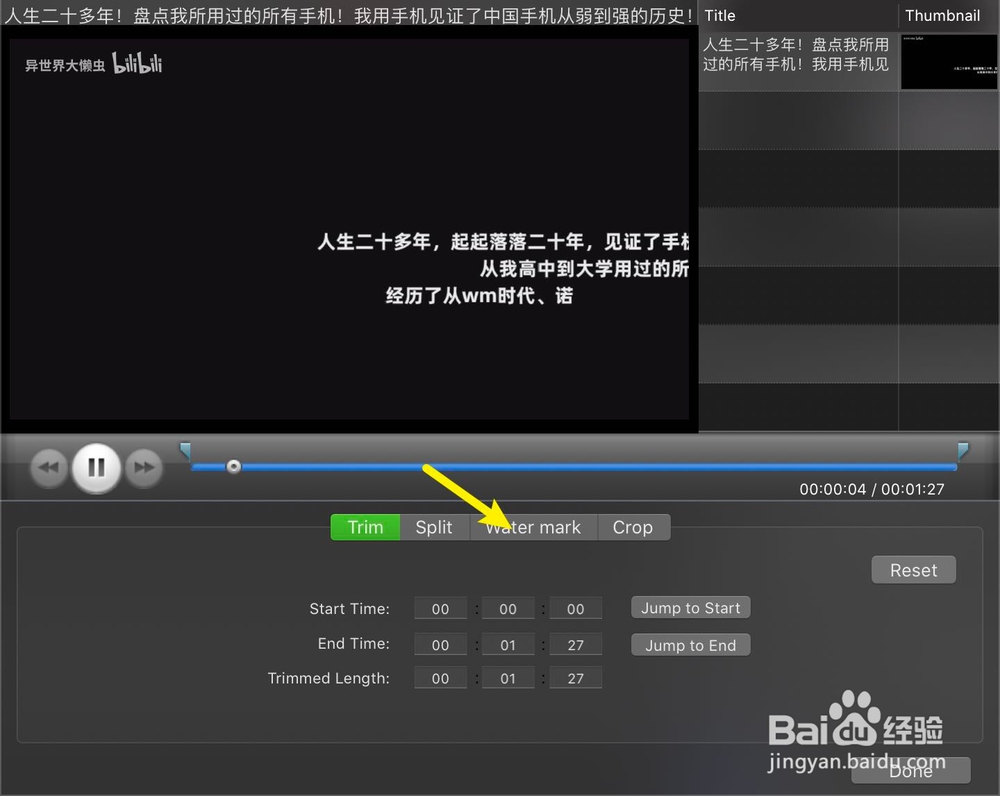

4、输入水印文字,右边第一行白色设置水印文字颜色,第二个设置水印背景颜色。
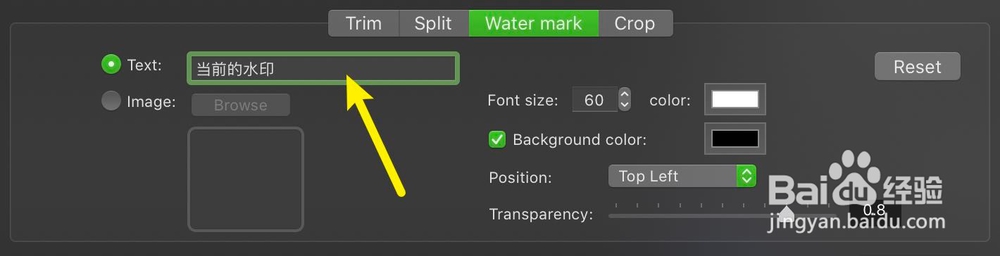

5、水印位置,点击position这里,就有五个位置,left左上角,right右上角,middle中间,bottom left 左下角,bottom right右下角,根据需要选一个。

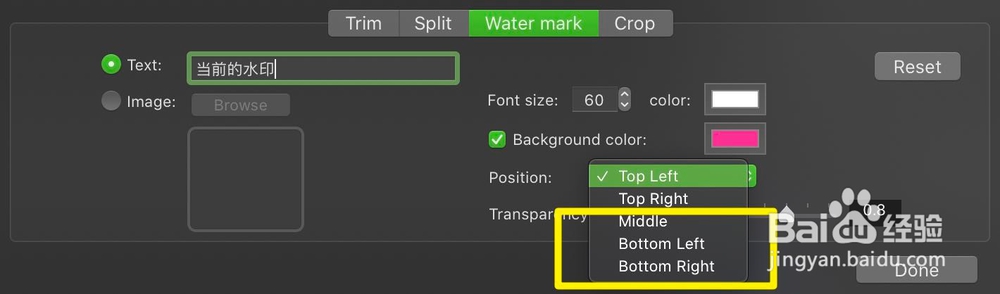
6、根据你需要选颜色,点击done。

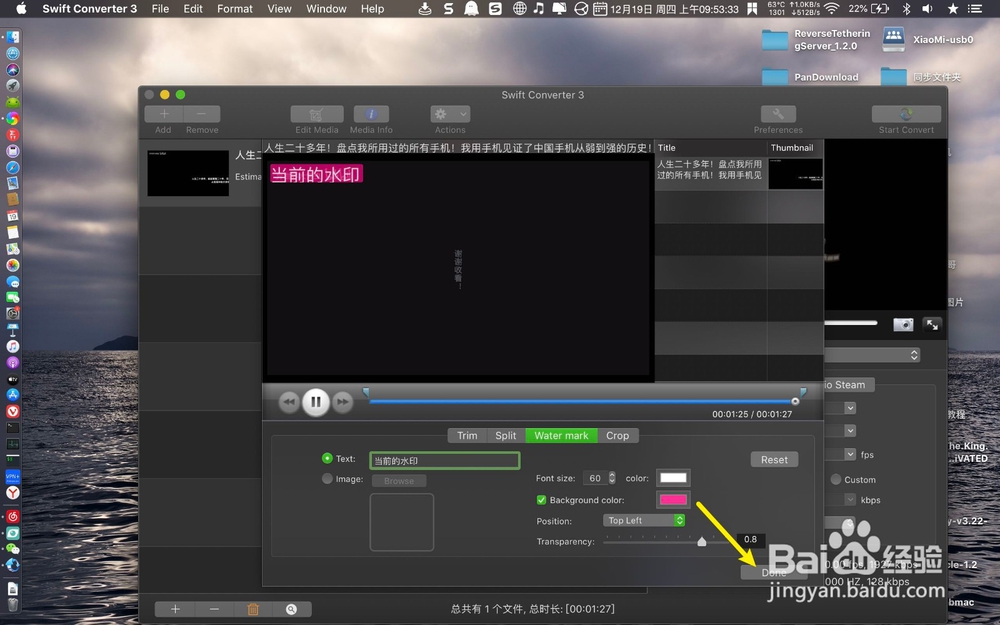
7、点击右侧转换,转换了,视频就加上了水印,是左上角的水印。


声明:本网站引用、摘录或转载内容仅供网站访问者交流或参考,不代表本站立场,如存在版权或非法内容,请联系站长删除,联系邮箱:site.kefu@qq.com。
阅读量:130
阅读量:25
阅读量:115
阅读量:79
阅读量:32